Διαφήμιση
Αφού ρυθμίσει το Mac του σε αυτόματη εισαγωγή μουσικής που έχετε κατεβάσει στο iTunes Πώς να εισαγάγετε αυτόματα τη ληφθείσα μουσική στο iTunes [Mac] Διαβάστε περισσότερα , ο φίλος μου με ρώτησε αν θα μπορούσε να χρησιμοποιηθεί παρόμοια μέθοδος για την προσθήκη ταινιών στο iTunes. Ήθελε να προσαρμόσει το σύστημά του έτσι ώστε αφού κάνει κλικ στον σύνδεσμο λήψης, να μην χρειάζεται να το κάνει οτιδήποτε και οι ταινίες θα βρουν αυτόματα το δρόμο τους για το iPod του, έτοιμο να τον συνοδεύσει στο μακρύ του ταξίδια.
Του είπα ότι η βασική ρύθμιση είναι η ίδια, αλλά θα έπρεπε να βρούμε έναν τρόπο να μετατρέψουμε αυτόματα τις ταινίες πριν τις προσθέσουμε στο iTunes, καθώς δεν υποστηρίζονται όλες οι μορφές ταινιών από το iDevices.
Λίγα πειράματα αργότερα, βρήκα δύο τρόπους για να πετύχω τον στόχο: τον εύκολο και τον geeky τρόπο. Εξακολουθώ να παλεύω με τα σενάρια και τις γραμμές εντολών με τον geeky τρόπο, αλλά ο εύκολος τρόπος είναι αρκετά εύκολος για οποιονδήποτε. Αν θέλετε να δοκιμάσετε, εδώ είναι τα βήματα για να το κάνετε.
Ρύθμιση της τοποθεσίας λήψης
Το πρώτο βήμα είναι η ρύθμιση όλων των σχετικών εφαρμογών – όπως προγράμματα περιήγησης, προγράμματα-πελάτες torrent και διαχειριστές λήψεων – για την αποθήκευση των ληφθέντων ταινιών σε έναν συγκεκριμένο φάκελο. Ας ονομάσουμε το φάκελο "Να Μετατραπεί” ή κάτι παρόμοιο. Αργότερα, θα ρυθμίσουμε τον αυτοματισμό για να μετατρέψουμε κάθε αρχείο ταινίας μέσα σε αυτόν τον φάκελο σε μορφή φιλική προς το iPod και να τα στείλουμε στο iTunes.
Όπως συζητήθηκε στο προηγούμενο άρθρο Πώς να εισαγάγετε αυτόματα τη ληφθείσα μουσική στο iTunes [Mac] Διαβάστε περισσότερα , ο ορισμός μιας συγκεκριμένης τοποθεσίας λήψης για συγκεκριμένο τύπο αρχείων θα μπορούσε να γίνει εύκολα στη Μετάδοση δημιουργώντας μια ομάδα.

Ωστόσο, βεβαιωθείτε ότι έχετε ρυθμίσει τη Μετάδοση να διατηρεί τις ημιτελείς λήψεις σε ξεχωριστή τοποθεσία, έτσι ώστε το σύστημα να μετατρέπει μόνο πλήρεις ταινίες.

Για εφαρμογές χωρίς δυνατότητα λήψης φίλτρου, μπορούμε να χρησιμοποιήσουμε "Ενέργεια φακέλου" (ή άλλες εφαρμογές καθαριότητας) για να παρακολουθείτε τους φακέλους λήψης και να μετακινείτε κάθε αρχείο ταινίας στο "Να Μετατραπεί" ντοσιέ.
Για να το κάνετε αυτό, ανοίξτε το Automator και επιλέξτε "Ενέργεια φακέλου“.
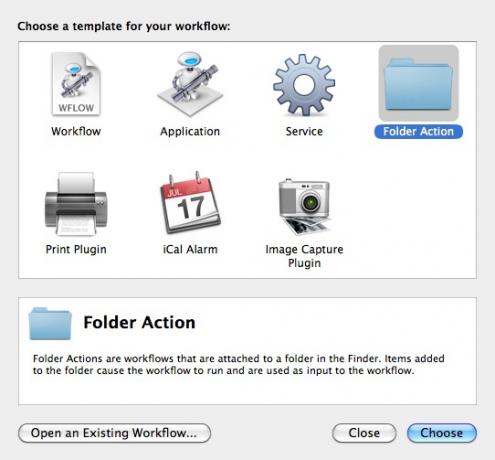
Ρυθμίστε την Ενέργεια φακέλου για παρακολούθηση του "Λήψεις» (ή οποιαδήποτε άλλη τοποθεσία όπου αποθηκεύετε συνήθως τις λήψεις σας). Στη συνέχεια, σύρετε και αποθέστε "Στοιχεία Finder φίλτρων” ενέργεια από τη βιβλιοθήκη και ρυθμίστε την να φιλτράρει κάθε αρχείο ταινίας. Προσθέστε μια άλλη ενέργεια για να μετακινήσετε τα φιλτραρισμένα στοιχεία.
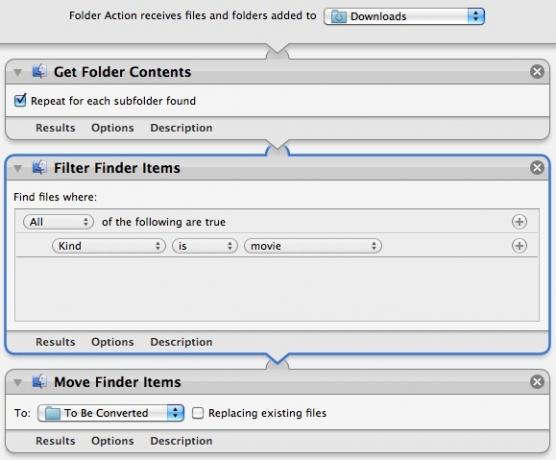
Τέλος, αποθηκεύστε την ενέργεια φακέλου μεταβαίνοντας στο "Αρχείο – Αποθήκευσημενού.

Ρύθμιση αυτόματης μετατροπής ταινίας
Αφού βεβαιωθείτε ότι όλες οι μελλοντικές ταινίες που έχετε κατεβάσει θα πάνε σε έναν φάκελο, ήρθε η ώρα να ρυθμίσετε την αυτόματη μετατροπή ταινιών.
Θα χρησιμοποιήσουμε το Automator άλλη μια φορά. Δημιουργήστε μια άλλη ενέργεια φακέλου και ρυθμίστε την να παρακολουθεί το "Να Μετατραπεί" ντοσιέ.
Σύρετε και αποθέστε το "Εξαγωγή ταινιών” δράση από τη βιβλιοθήκη.
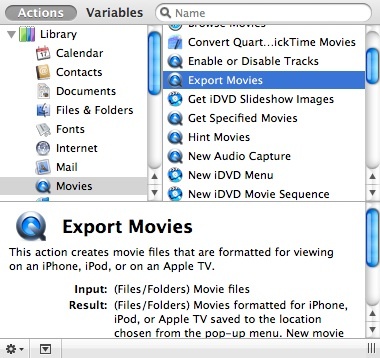
Επιλέξτε "iPod" για τη μορφή αρχείου και "Αυτόματη προσθήκη στο iTunes” ως φάκελο προορισμού. Εάν θέλετε να μην φουσκώνει ο σκληρός σας δίσκος, μπορείτε επίσης να διαγράψετε το αρχικό αρχείο ταινίας αφού ολοκληρωθεί η διαδικασία μετατροπής.
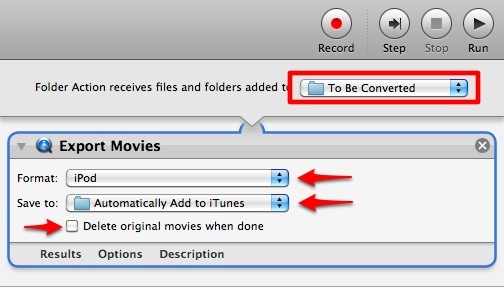
Αποθηκεύστε το Folder Action και το σύστημα αυτοματισμού έχει ολοκληρωθεί.
Εξετάζοντας μια άλλη πιθανότητα
Έχω δοκιμάσει ολόκληρη τη ρύθμιση και όλα δούλεψαν μια χαρά. Ωστόσο, υπάρχουν πολλά πράγματα που πρέπει να γνωρίζετε.
Πρώτον, το σύστημα βασίζεται σε QuickTime για τη μετατροπή, επομένως θα λειτουργεί μόνο για μερικές συγκεκριμένες μορφές βίντεο. Από τα πειράματά μου, το σύστημα δεν θα μετατρέψει WMV και FLV, αλλά δεν έχει πρόβλημα με AVI, MOV και MP4.
Δεύτερον, παρόλο που ο χρόνος μετατροπής εξαρτάται από τη διάρκεια της ταινίας και την ισχύ του μηχανήματος, είναι πιο αργός σε σύγκριση με Χειρόφρενο.
Γιατί λοιπόν να μην χρησιμοποιήσετε το χειρόφρενο; Υποστηρίζει περισσότερες μορφές βίντεο και κάνει τα πάντα πιο γρήγορα. Η απάντηση είναι απλώς επειδή δεν μπορείτε να αυτοματοποιήσετε τη διαδικασία μετατροπής χρησιμοποιώντας το Handbrake, τουλάχιστον όχι με την έκδοση GUI. Αλλά υπάρχει ελπίδα. Ο αυτοματισμός είναι δυνατός χρησιμοποιώντας το HandbrakeCLI. Αυτή είναι η έκδοση γραμμής εντολών του Handbrake και – όπως υποδηλώνει το όνομα – όλα εκτελούνται χρησιμοποιώντας τη γραμμή εντολών.
Αυτήν τη στιγμή προσπαθώ να κατανοήσω όλες τις εντολές και να τις εφαρμόσω. Σίγουρα θα επιστρέψω με μια πιο ισχυρή ρύθμιση. Εν τω μεταξύ, νομίζω ότι αυτή η εύκολη έκδοση αυτοματισμού θα κάνει μια χαρά για κανονική χρήση.
Όπως πάντα, οι σκέψεις και οι απόψεις είναι ευπρόσδεκτες μέσω των σχολίων παρακάτω.
Ένας Ινδονήσιος συγγραφέας, αυτοαποκαλούμενος μουσικός και αρχιτέκτονας μερικής απασχόλησης. που θέλει να κάνει έναν κόσμο καλύτερο, μία ανάρτηση τη φορά μέσω του ιστολογίου του SuperSubConscious.


